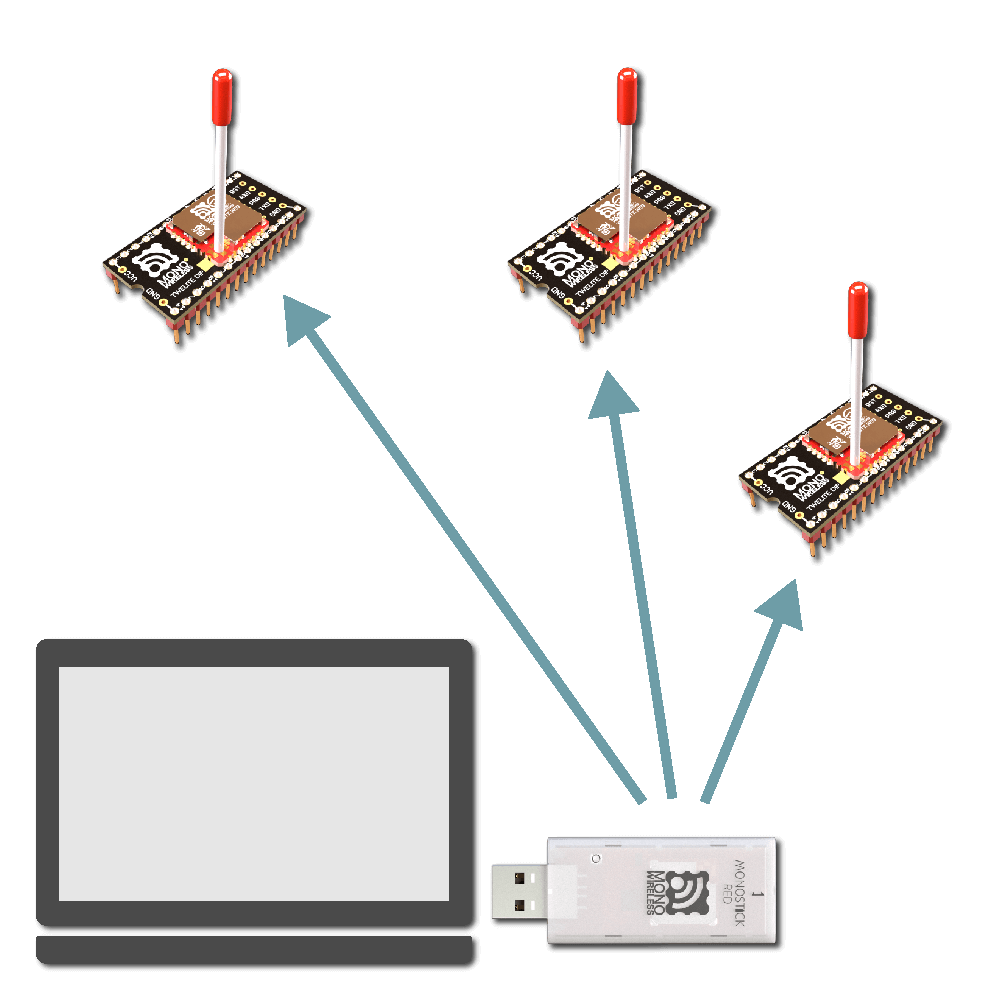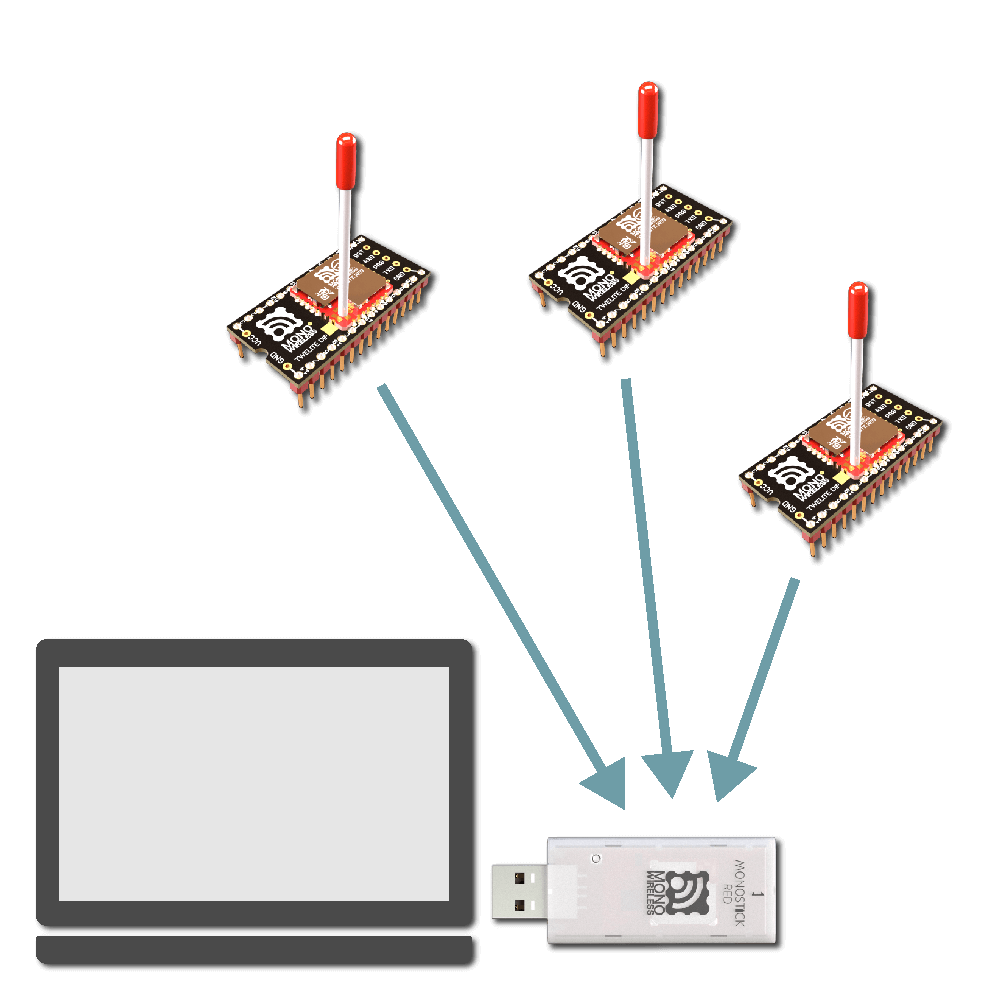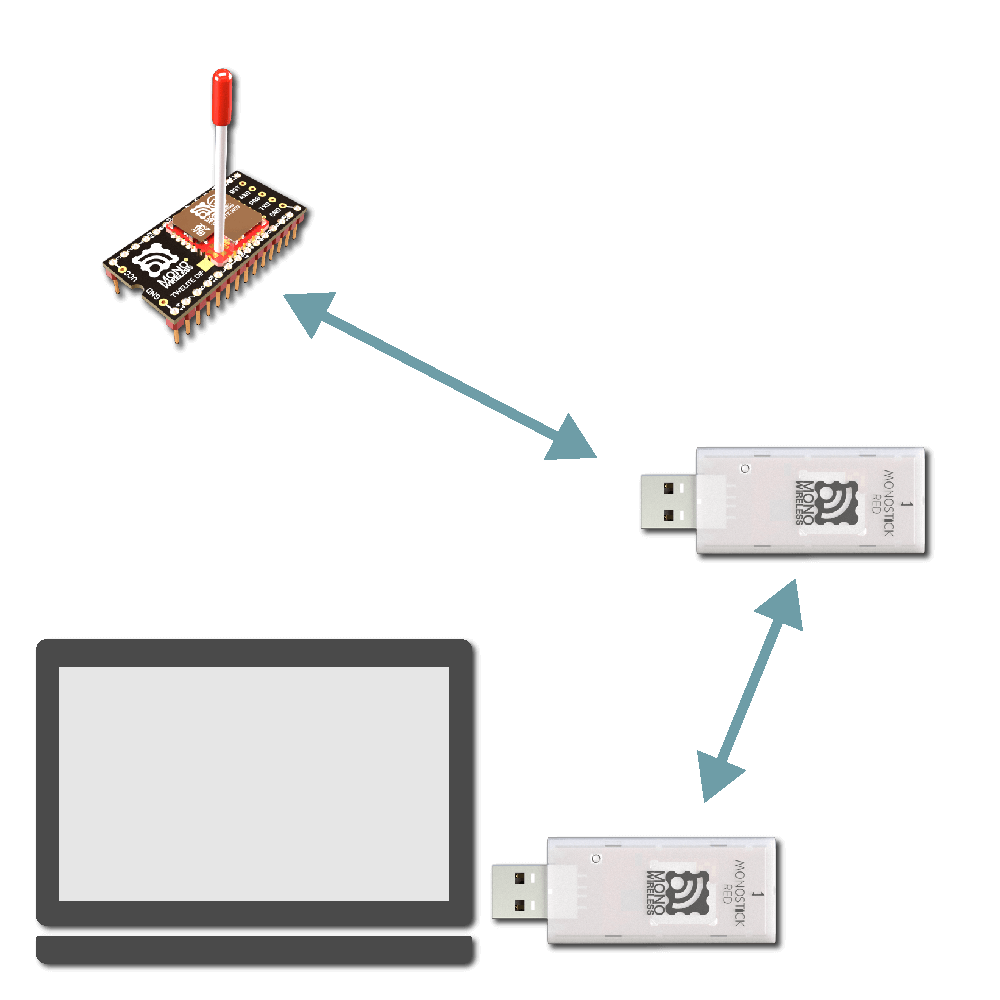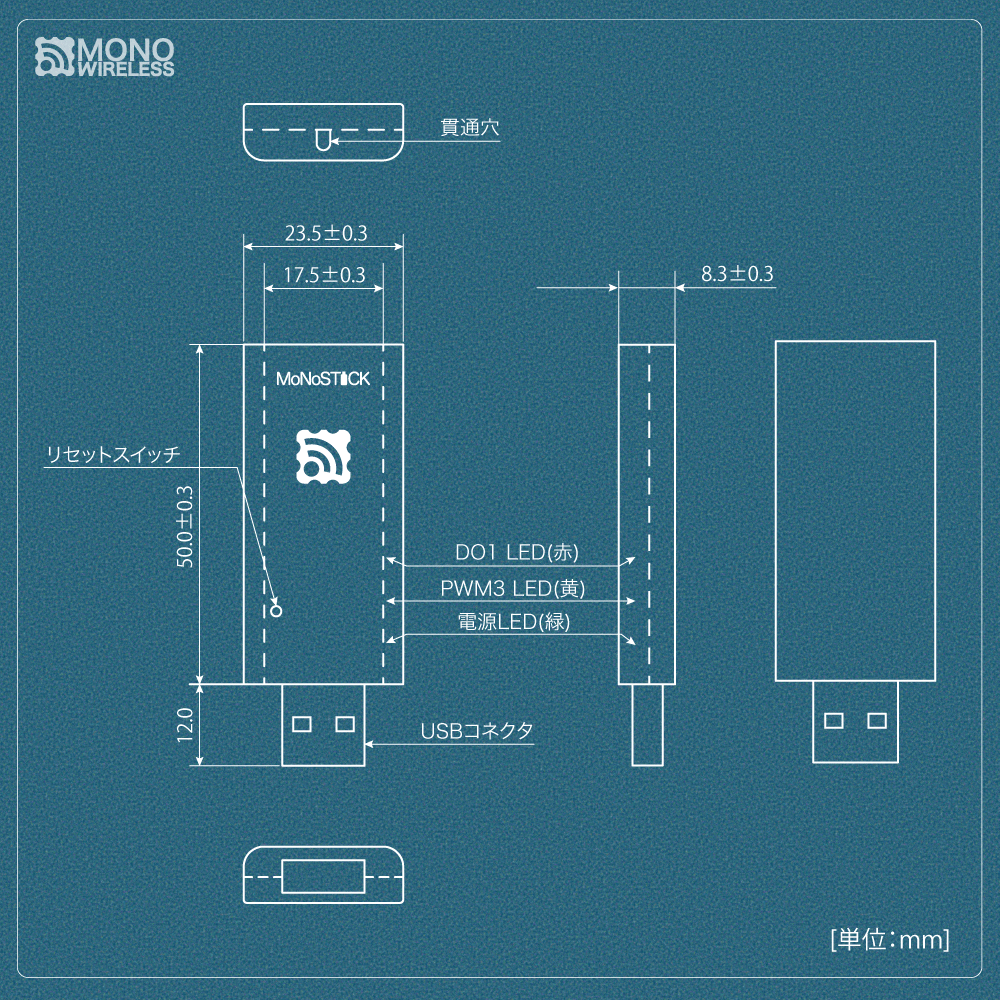モノをUSBにつなぐMONOSTICK-モノスティック
後継機種の TWELITE STICK を発売いたしました。専用ケースが付属し、高出力タイプも加わりました。 MONOSTICK は新規採用非推奨とさせていただきます。保守対応としての販売は継続いたしますが、新規採用の場合は TWELITE STICK をご検討ください。
MONOSTICK は TWELITE に基板アンテナとUSBコネクタを実装したUSBドングルです。パソコンやシングルボードコンピュータ等にUSBで接続し、 TWELITE 親機として動作します。単体で TWELITE 中継としても動作します。

| 品名: | MONOSTICK |
| 型番: | MONOSTICK-B |
| JAN: | 4589512170396 |
| 送信出力 |
|
|
|---|---|---|
| アンテナ |
|
|
| 初期アプリ |
|
生産終了品

| 品名: | MONOSTICK |
| 型番: | MONOSTICK-C |
| JAN: | 4589512170013 |
| 後継品: | MONOSTICK-B/R |

| 品名: | MONOSTICK |
| 型番: | MONOSTICK-G |
| JAN: | 4589512170020 |
| 後継品: | MONOSTICK-B/R |
モノスティック ブルー、モノスティック クリア、モノスティック グレーはケースが異なるのみで仕様は同一です。
概略
パソコンを親機に、単体で中継機に。
MONOSTICK は TWELITE にUSBインターフェースを付加したものです。パソコンやボードPC等とUSB接続できます。パソコンやボードPC等を親機とする場合に便利です。
TWELITE とパソコンやボードPC等がUSB接続でシリアル通信できます。
パソコンやボードPC上のアプリで TWELITE を操作したり、センサデータ情報を無線で収集したりできます。
また、 MONOSTICK はコンパクトな中継機としても使用できます。
標準出力タイプ(1mW級)の BLUE とさらに良く飛ぶ高出力タイプ(10mW級)の RED から選択できます。 RED は受信性能も向上しています。
アプリを書き換える場合は BLUE と RED それぞれ専用のファイルを選んでください。バイナリは共通ではありません。
実現すること
複数端末との通信
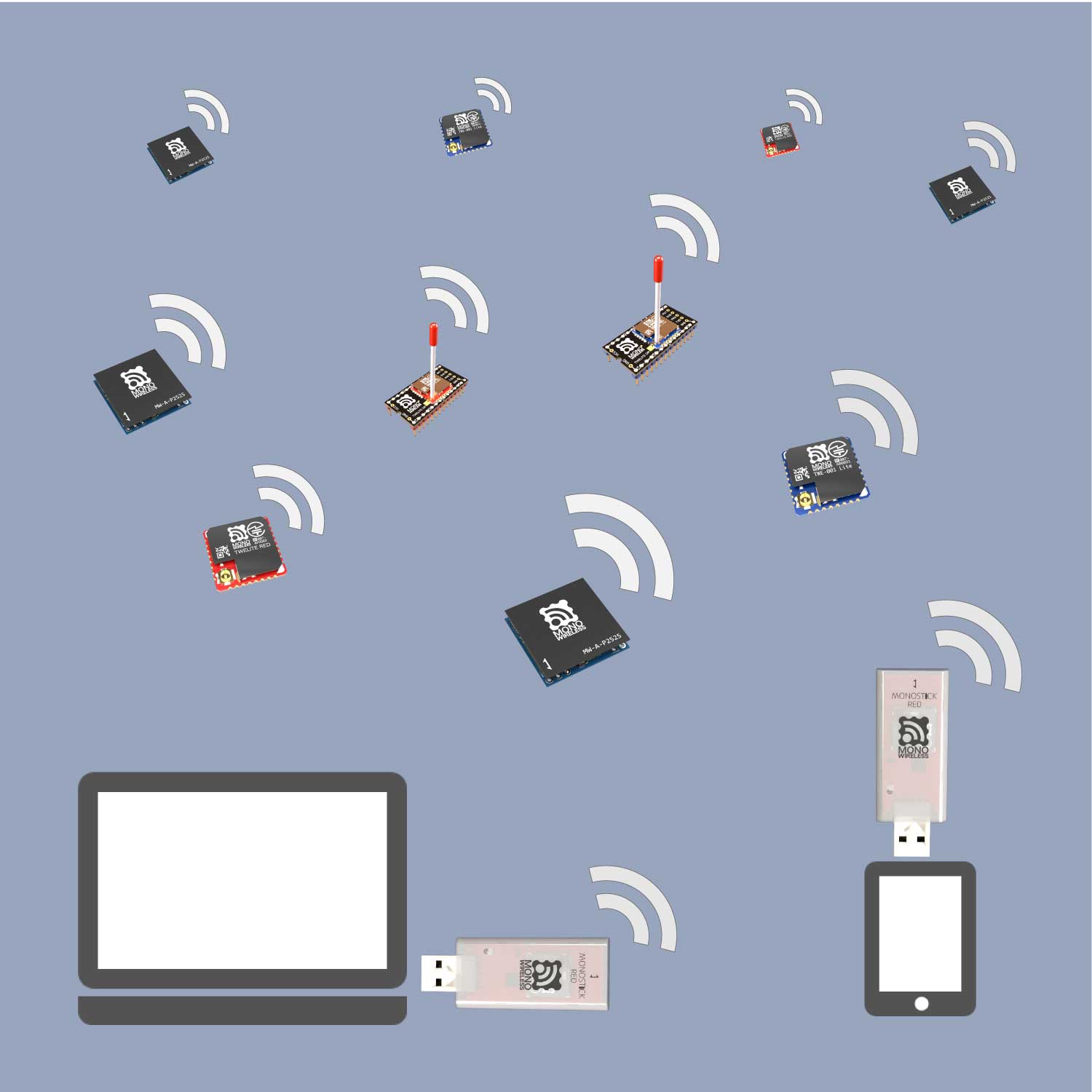
1個の受信機と通信できる子機の数は通信頻度により決まります。子機の最大数は電波環境にも左右されます。1パケットを送る際に安定した通信を得るための目安として1通信あたり約0.1秒要すると見積もってください。よって、1秒毎の間欠通信の場合は子機の数は10個程度、10秒毎で100個、100秒毎で1000個程度が目安です。実際の数は実環境でご確認ください。1個の子機が連続でデータを送信する場合は通信チャネルを占有するため、他の子機は通信できませんので基本的には1対1通信になります。この場合は別のチャネルを使用してください。16のチャネルを同時に使用できます。
特徴
USBでパソコン、ボードPC等に簡単接続できます。
電源はUSBから供給されます。
基板上に小型で高性能なプリントアンテナを構成しています。
親機・中継機アプリがインストールされており、すぐに使用開始できます。
標準出力タイプ(1mW級)のブルーと高出力タイプ(10mW級)のレッドが選択できます。
設定を変更することにより、中継機として使用できます。
対応アプリを用途に応じて書き換えることができます。
アプリの書換えは「TWELITE STAGE APP」でとても簡単に行えます。
USBデバイスドライバ(FTDI)がWindows、Linux、macOS、Android等の主要OSに対応しています。
接続されたデバイスから MONOSTICK はシリアルポートに見えますので、データのやりとりが標準的な方法で行えるため、パソコン、タブレット、ボードPC側のアプリの開発が容易です。シリアルポート経由でコマンド文字列、ステータス文字列の送受信により動作させます。
ウォッチドッグタイマー(WDT)回路を搭載しています。(DIO制御により有効化)
海外の電波認証に対応しています。対応国一覧
鉛フリー、RoHS対応です。
ケースに貼られたシールには出荷時に書込まれたアプリのバージョンが表示されています。以前に出荷されたシールが貼られてないものは超簡単!標準アプリが書込まれています。
各部の説明
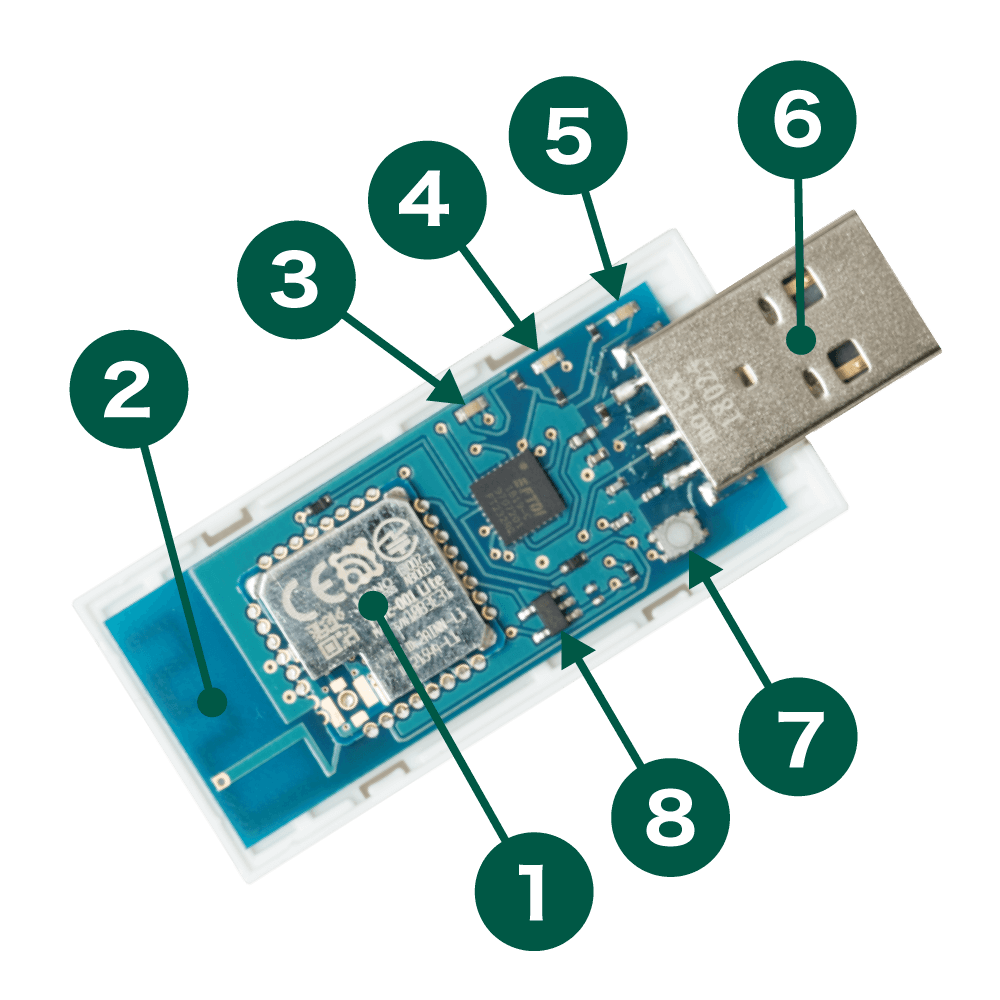
❶ TWELITE
TWELITE はセンサーの値を読み取ったり無線でデータを送受信する無線マイコンです。
❷ 基板アンテナ
電波の方向

基板上にプリントアンテナを構成しています。
以下のように垂直に立てた時にアンテナの感度が最大になります。
高い場所にアンテナを設置すると通信環境が良くなります。間に障害物があると通信環境が悪くなります。必要に応じてUSB延長ケーブルで最適な場所にアンテナを設置して下さい。


❸ LED 赤
TWELITE のデジタル出力1(DO1)に接続されています。相手側の端末からの制御で点灯・消灯させることができます。
デジタル出力1(DO1)は超簡単!標準アプリでの割り当てです。実際のハードウエア接続は赤LED(DIO16)ですのでご注意ください。
❹ LED 黄
TWELITE のPWM出力3(PWM3)に接続されています。相手側の端末からの制御で点灯・消灯させることができます。
❺ LED 緑
MONOSTICK をUSBポートに接続し電源が入ると、緑色に点灯します。
❻ USBコネクター
パソコン等と接続するための端子です。コネクターの種類はUSB Type-Aです。
❼ リセットスイッチ
TWELITE をリセットするスイッチです。スイッチを押して離すとリセットします。
❽ WDT(ウォッチドッグタイマー)
ウォッチドッグタイマー(WDT)は内蔵マイコンの動作を監視し、不具合を検出した場合にリセットをかけて復旧を試みます。これにより長期にわたる安定稼働を助けます。堅牢なシステムの構築に役立ちます。
接続例
モノをUSBにつなぐ MONOSTICK のUSBコネクタはAタイプ オスです。機器に接続の際は必要に応じて変換コネクタ、ケーブルをご使用下さい。


中継機として使用
MONOSTICK を中継機として使用する場合はUSBコネクタからの電源供給で単体動作させることができます。


デバイスドライバのインストール
通常は自動でデバイスドライバがインストールされます。
自動でデバイスドライバがインストールされない場合は、FTDI社FT-232Rドライバをインストールしてください。
MONOSTICK にはWindows, Linux, macOSに対応したFTDI社FT-232Rが搭載されています。
デバイスドライバは以下より入手してください。
www.ftdichip.com(FTDI社のウエブサイト)
VCP driversをダウンロード
シリアルポートデバイスの確認方法
パソコンによってはドライバが正常にインストールできない場合や期待通りに動作しない場合があるようです。 MONOSTICK が使用しているFTDI社FT-232RがUSBとして正常に認識しない場合は弊社では解決できないため、お手数ですがパソコンやドライバのメーカー等へお問い合わせください。
親機・中継機アプリ
オンラインマニュアル
よくある質問(FAQ)
お客様からのよくあるご質問とその回答は「よくある質問」をご覧ください。
販売店
モノワイヤレスの製品は実店舗またはネット通販でご購入いただけます。
本製品はネット通販ですぐにご購入いただけます。